ยูทิลิตี้ Task Scheduler ใน Windows เป็นคุณสมบัติที่ยอดเยี่ยมของระบบปฏิบัติการที่ช่วยให้คุณสามารถกำหนดเวลาโปรแกรมกระบวนการและบริการสำหรับการดำเนินการอัตโนมัติในเวลาที่กำหนดเอง มันมีประโยชน์จริง ๆ ที่จะเรียกใช้งานคอมพิวเตอร์ของคุณเมื่อคุณไม่ได้อยู่ใกล้ ๆ เช่นปิดเครื่องในเวลากลางคืนหรือจัดระเบียบฮาร์ดไดรฟ์ในบางวัน ในขณะที่ Task Scheduler มีประสิทธิภาพมากและช่วยให้คุณสามารถกำหนดการกระทำที่แตกต่างกันได้มากมายผู้ใช้งานมือใหม่ส่วนใหญ่สับสนในการใช้งาน หากคุณยังสงสัยในความสามารถของคุณในการใช้ Windows Task Scheduler หรือเครื่องมือการตั้งเวลาที่ซับซ้อนอื่น ๆ สำหรับเรื่องนั้นจะเป็นการดีกว่าถ้าคุณมีเพื่อนด้วย Freebyte Task Scheduler แทน. เป็นแอปพลิเคชัน Windows ที่มีประโยชน์และเป็นมิตรกับผู้ใช้ซึ่งช่วยให้คุณสามารถเริ่มแอปพลิเคชันอื่น ๆ ที่ติดตั้งโดยอัตโนมัติไม่ว่าจะเป็นระยะ ๆ หรือตามเวลาที่กำหนดไว้ล่วงหน้า ข้อมูลเพิ่มเติมเกี่ยวกับอินเทอร์เฟซการใช้งานและการติดตั้งทันทีหลังจากกระโดด
ด้วยลักษณะพกพา Freebyte Taskเครื่องมือจัดตารางเวลาไม่จำเป็นต้องติดตั้งในคอมพิวเตอร์ของคุณ เพียงแตกไฟล์ EXE พกพาออกจากไฟล์ ZIP ที่ดาวน์โหลดมาและเริ่มใช้งาน เมื่อเปิดตัวคุณจะเห็นว่าแอปนี้มี UI ของแบร์โบนและไม่ได้มีการตั้งค่าที่ซับซ้อนใด ๆ เพื่อสร้างความสับสนให้กับคุณ ฟังก์ชั่นของมันค่อนข้างตรงไปตรงมา เพียงกำหนดเวลาให้โปรแกรมเปิดใช้งานด้วยตนเองตามความถี่และเวลาที่ตั้งไว้และคุณสามารถทำได้ทุกอย่างด้วยการคลิกเพียงไม่กี่ครั้ง
เมื่อคุณเปิดแอปพลิเคชันคุณจะเห็นว่าว่างเปล่าพื้นที่รอบ ๆ ซึ่งเติมเต็มในขณะที่คุณเพิ่มงานใหม่ลงในรายการ จากนั้นแอปพลิเคชันจะแสดงชื่อภารกิจความถี่ของการเกิดขึ้นเวลาที่งานจะทริกเกอร์สถานะกิจกรรมและเวลาเริ่มต้นล่าสุดสำหรับแต่ละรายการ ส่วนด้านล่างของ UI มีแถวไอคอนสำหรับเพิ่มงานใหม่รวมถึงการลบแก้ไขหรือดำเนินงานที่เลือก

หากต้องการเพิ่มงานใหม่ลงในรายการให้คลิกปุ่ม +จากแถบด้านล่าง จากนั้นคุณจะเห็นหน้าต่างใหม่ที่ชื่อว่า 'กำหนดภารกิจใหม่' ซึ่งคุณต้องป้อนรายละเอียดเล็กน้อย ไปข้างหน้าและเลือกเวลาที่ควรดำเนินการงาน (หนึ่งครั้งในวันที่ระบุรายวันหรือรายสัปดาห์) หากเป็นวันที่แน่นอนคุณต้องกำหนดวันที่แน่นอน ในทำนองเดียวกันสำหรับการดำเนินการรายสัปดาห์ให้เลือกวันในสัปดาห์ที่คุณต้องการเรียกใช้ หลังจากนั้นเลือกเวลาเริ่มต้น
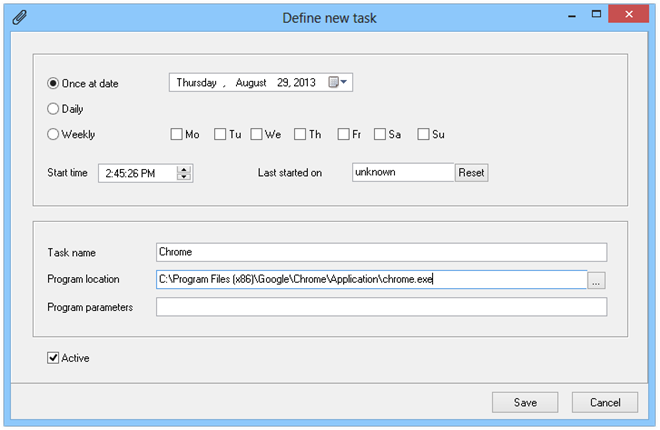
ถัดไปคุณต้องป้อนชื่อสำหรับงานระบุตำแหน่งของโปรแกรม (เส้นทาง) และป้อนพารามิเตอร์ทางเลือกใด ๆ หากต้องการ ตัวอย่างเช่นหากคุณต้องการให้เปิดใช้งาน Google Chrome ให้เลือกไฟล์ EXE เป็นที่ตั้งของโปรแกรม เมื่อเสร็จแล้วให้คลิกบันทึกเพื่อเพิ่มเข้าไปในรายการของคุณและ Freebyte Task Scheduler จะทำหน้าที่ส่วนที่เหลือ
แอปพลิเคชั่นนี้ทำงานบน Windows XP ทั้งรุ่น 32 บิตและ 64 บิต, Windows Vista, Windows 7 และ Windows 8
ดาวน์โหลด Freebyte Task Scheduler













ความคิดเห็น